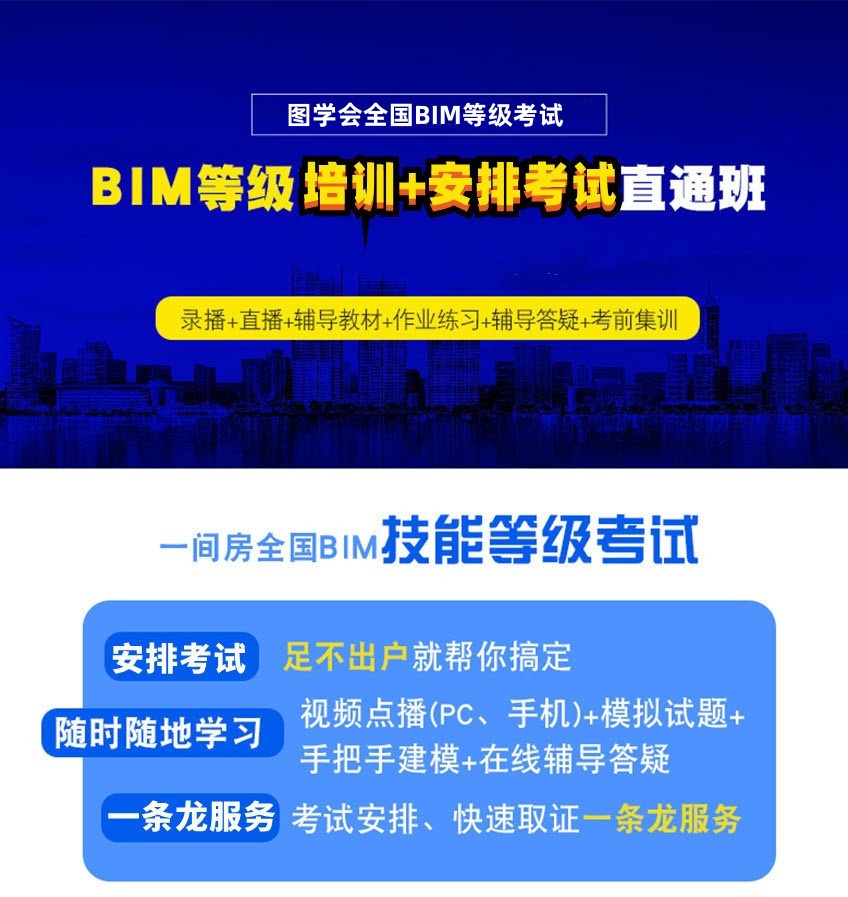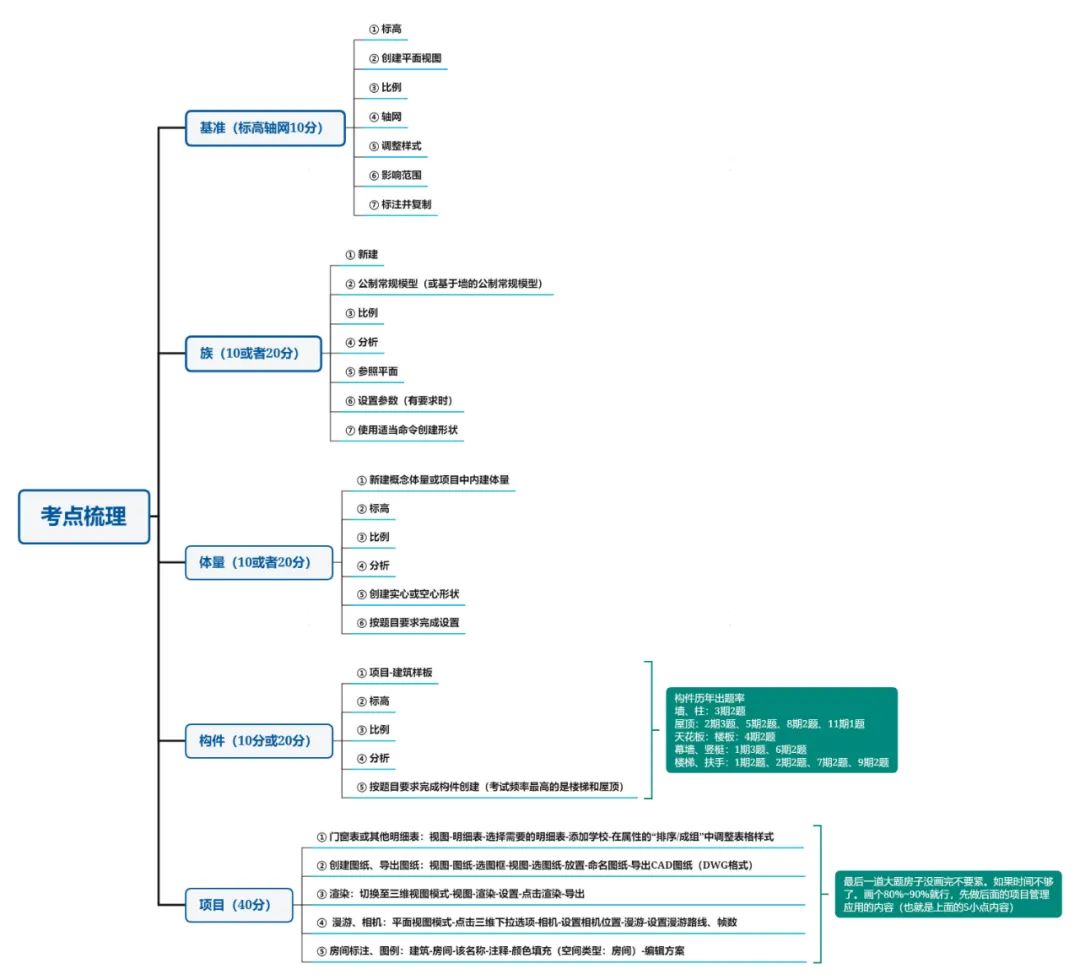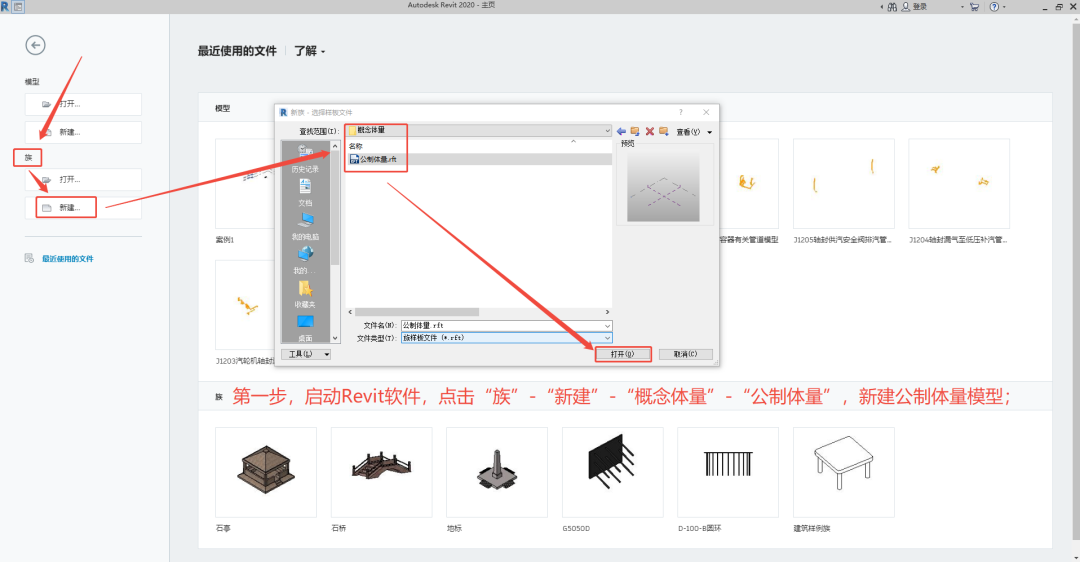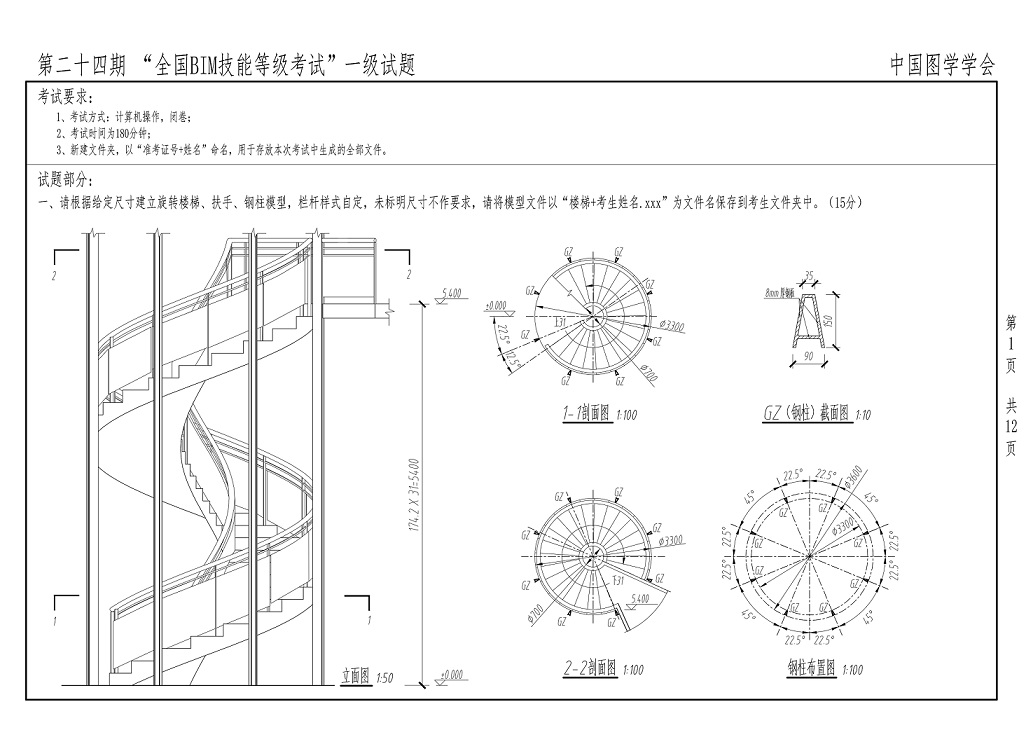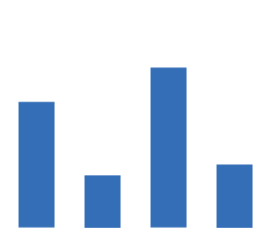
BIM等级考试二级建筑考什么?点我查看
BIM等级考试二级结构考什么?点我查看
BIM等级考试二级设备考什么?点我查看
和Revit愉快玩耍的时候,总会时不时遇到这个模型看不到,那个图元躲起来的情况,这篇文主要总结Revit里图元不可见的11种可能。
首先上汇总图:
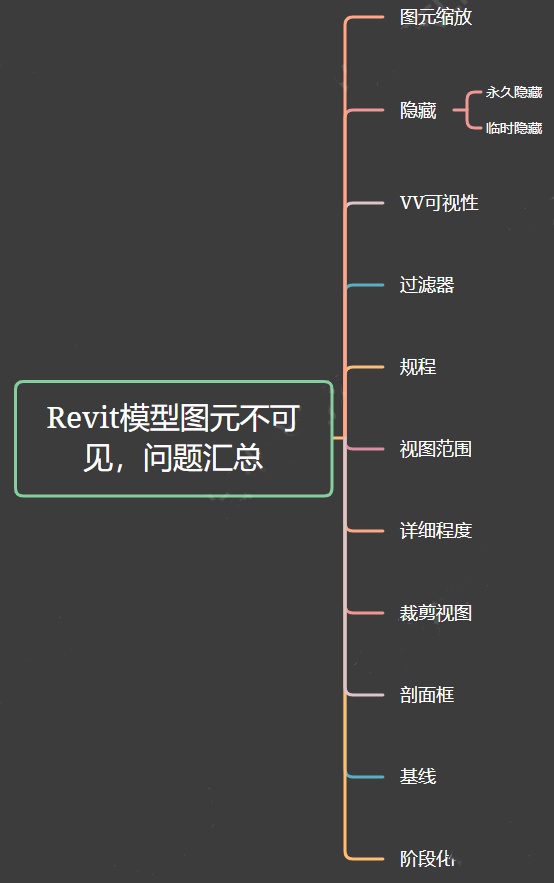
看完这个图,基本下面的就不用看了,珍爱生命,远离废文~~
一、图元缩放
描述:图元缩放太小,或者压根不在视图范围内。
解决:这个是最基础的问题,不会有人被这种情况难住吧,不会吧?
二、隐藏(临时隐藏,永久隐藏)
临时隐藏图元HH,取消临时隐藏图元HR
永久隐藏图元EH,切换显示隐藏RH(或者点击视口左下角小灯泡,切换到这个模式,可以看到临时隐藏和永久隐藏的所有图元和类别,红色的是临时隐藏,绿色的是永久隐藏)
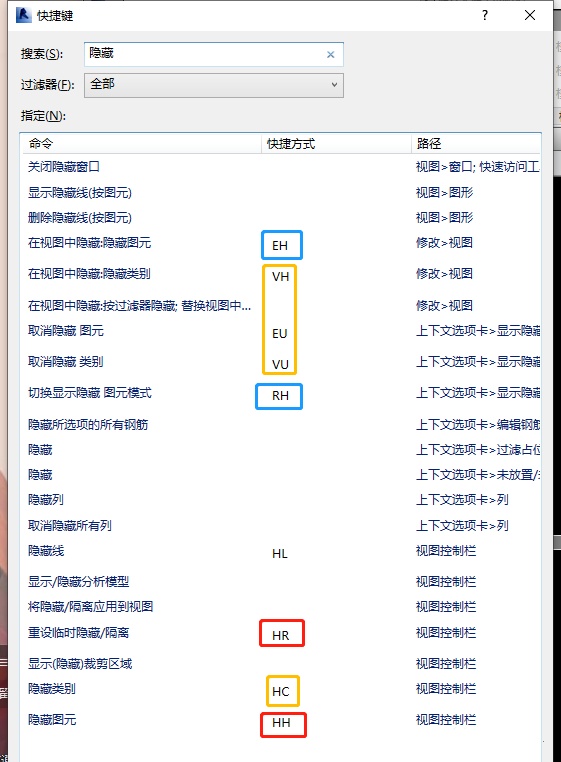
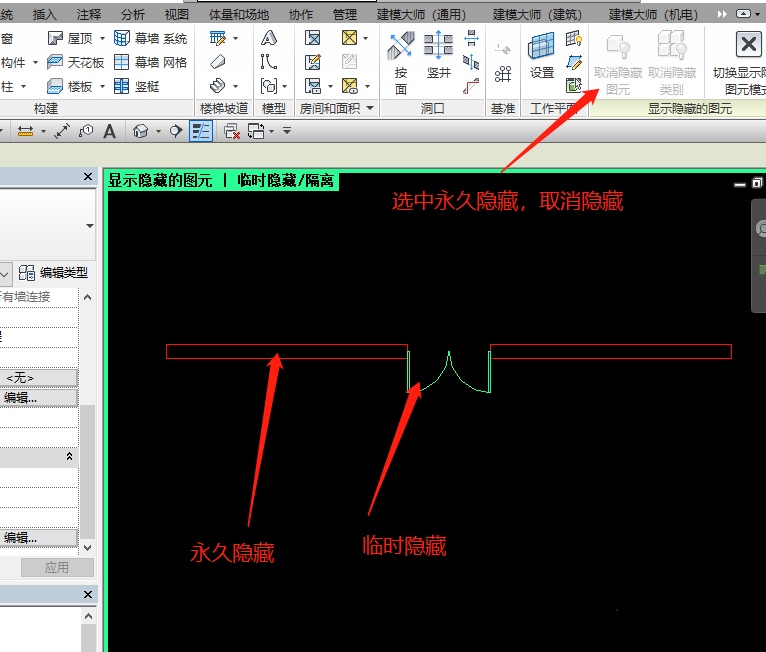
关于隐藏还有其他的应用,比如类别的隐藏,这些自己百度扩展了解。
三、可见性/图形(VV&VG,视图-图形-可见性)
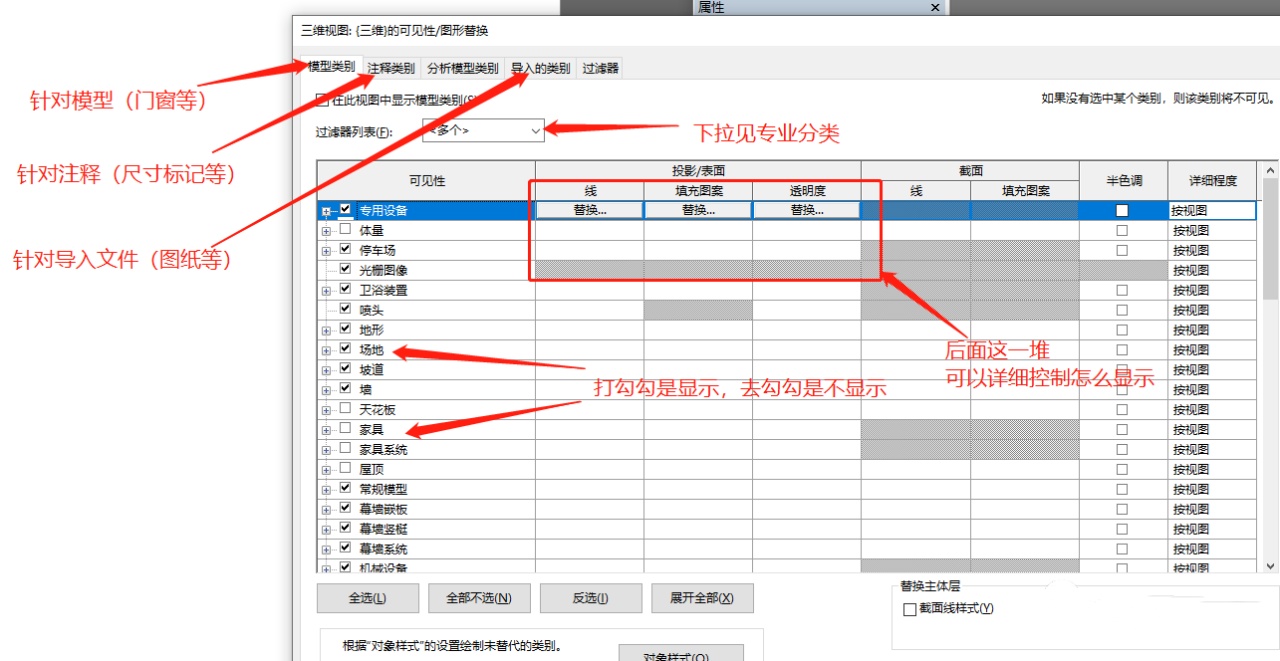
四、过滤器(和可见性同窗VV&VG)
过滤器是给图元定义规则,方便分类控制显隐的功能、
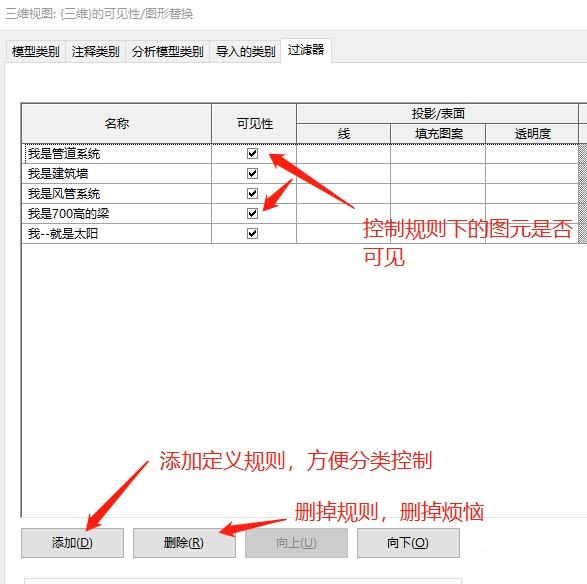
五、规程(属性-图形-规程)
软件根据实际,把模型图元分为五类:建筑、结构、机械、电气、卫浴。
小白直接选协调,没有烦恼。
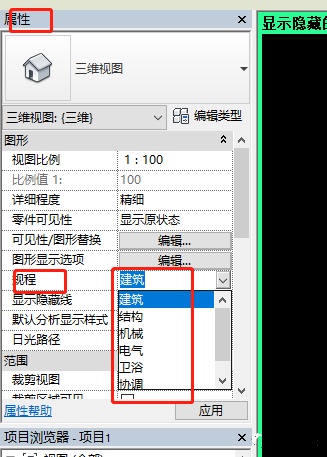
六、视图范围(楼层平面窗口时,属性-范围-视图范围)
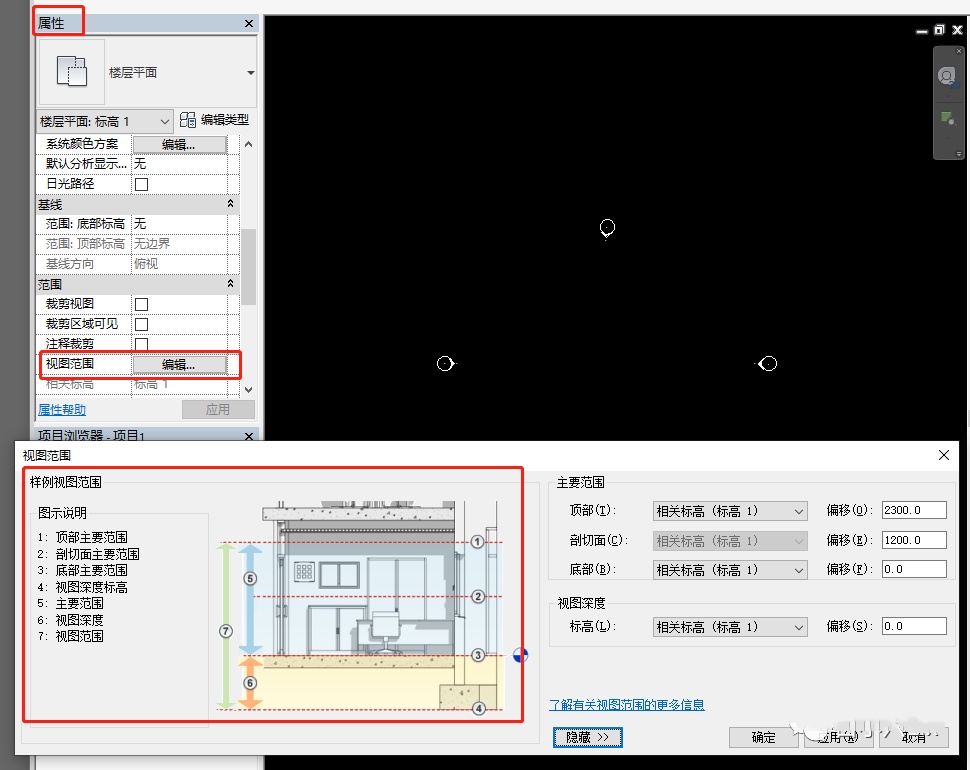
七、详细程度
这种情况常用在族的精细显示程度,建族时可选取相应图元设置不同详细程度上是否可见,如下图的门把手。
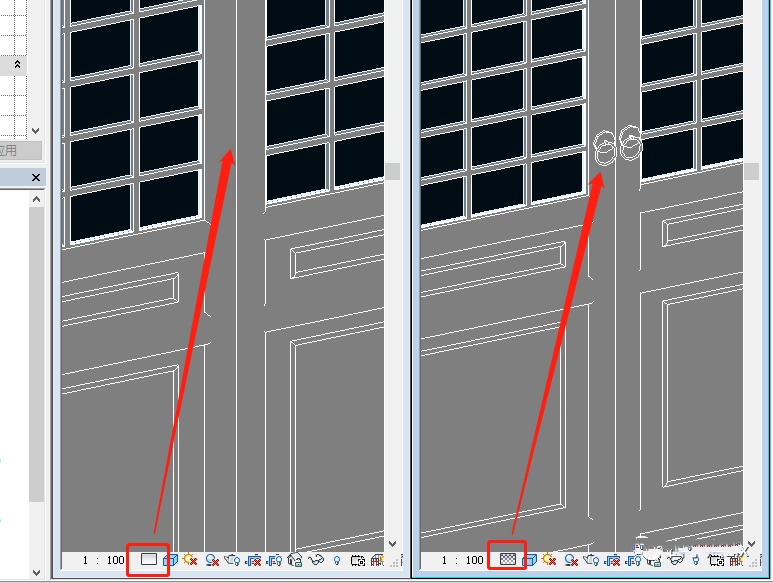
八、裁剪视图(属性-范围-裁剪视图)
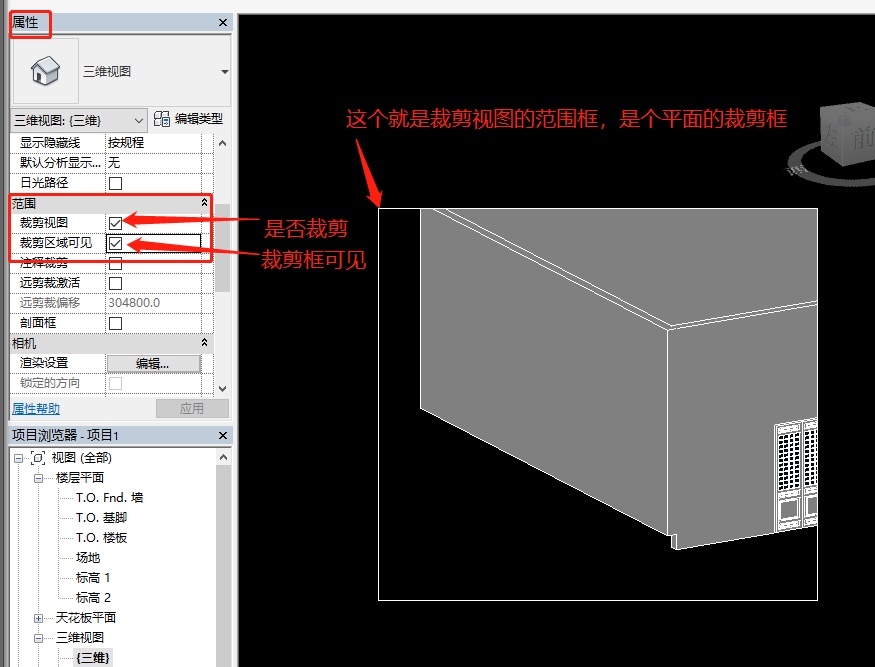
九、剖面框(选择图元后BX,或修改-选择框)
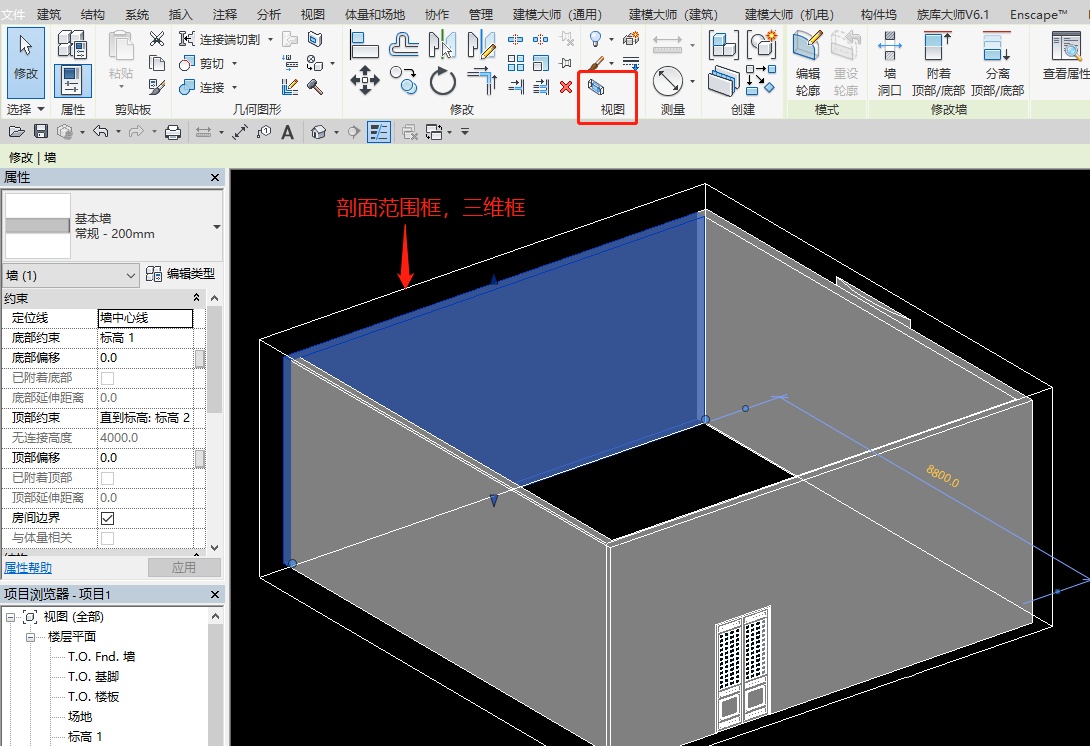
十、基线(楼层平面窗口时,属性-基线)
基线的用处:显示非当前图层的标高图元,显示形式为灰显线条。
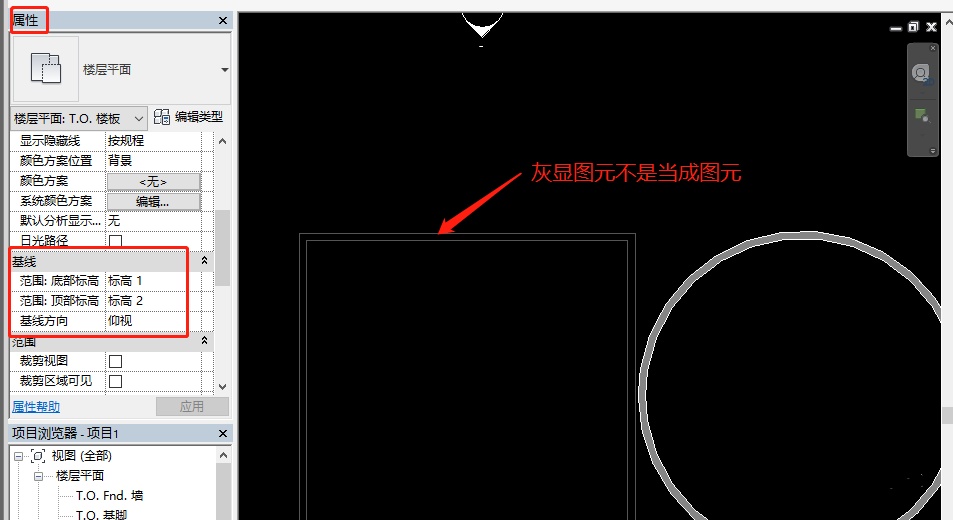
十一、阶段化(通常用不到,属性-阶段化)
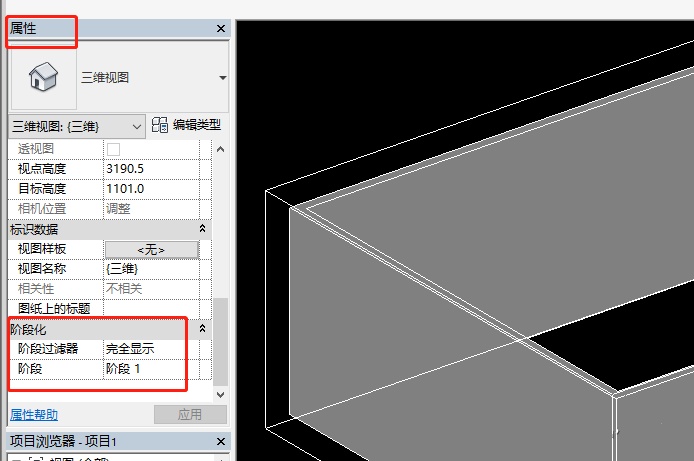

声明:本站部分内容转载自网络或由互联网用户自发贡献分享,本网站不拥有所有权,也不承担相关法律责任。如果您发现有涉嫌版权的内容,欢迎发送邮件至:859582356@qq.com 进行举报,并提供相关证据,工作人员会在5个工作日内联系你,一经查实,本站将立刻删除涉嫌侵权内容。

 成为VIP
成为VIP